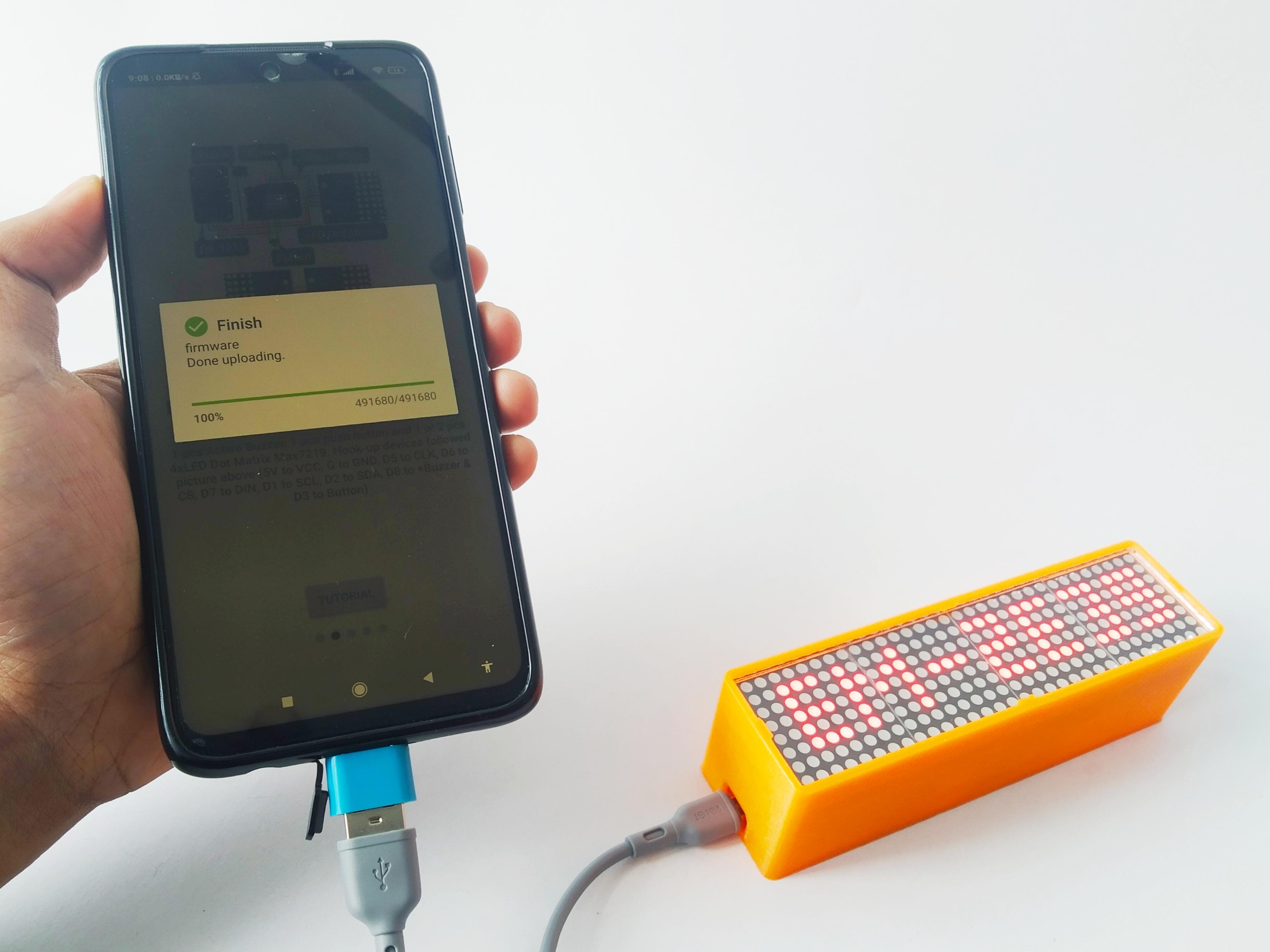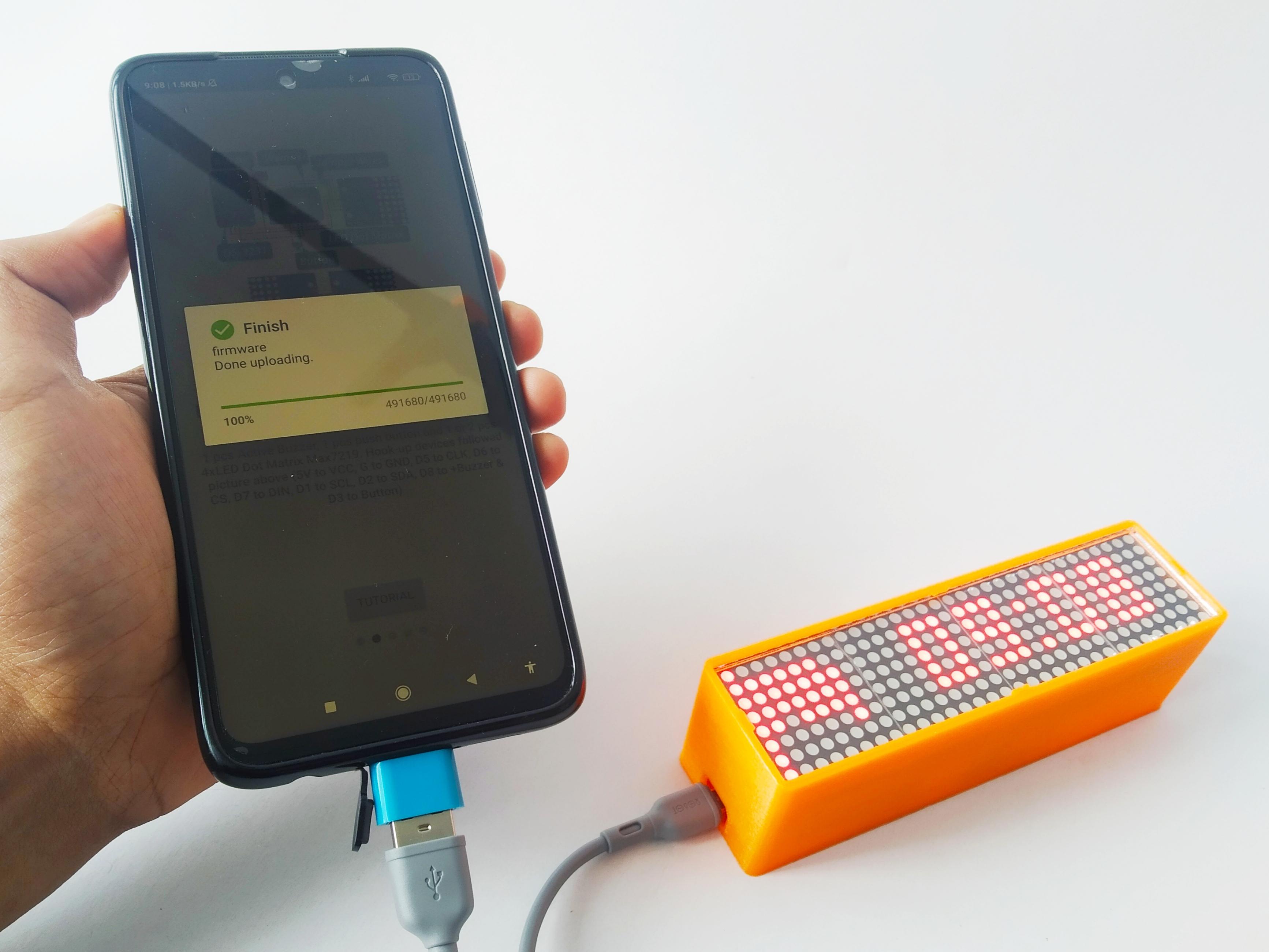
Untuk kamu yang suka berkreasi dan ingin mempunyai alat-alat unik beda dari yang lain, kamu bisa mencoba membuat sebuah jam digital dot matrix yang unik, bisa menampilkan jam berikut ikon animasi bergerak, sangat recomen banget untuk di simpan dikamar kamu.
Hampir disemua mesjid sekarang sudah terpasang jadwal pengingat waktu sholat digital, kamu juga bisa membuatnya sendiri dengan ukuran minimalis yang cocok untuk disimpan di kamar atau diruangan rumah/kantor. Jadi sealin bisa menampilkan jam, alat ini terdapat pilihan untuk menampilkan jadwal waktu sholat, kalender masehi dan kalender hijriah/islam.
Jika kamu ingin membuat PCB dan sedang mencari jasa cetak PCB, bisa langsung order saja ke PCBWAY.COM, harganya lebih murah $5 bisa mendapatkan papan PCB 10 keping dengan kualitas PCB yang sangat bagus.

Daftar Komponen:

Order PCB (PCBWAY)
Untuk membuat proyek ini kamu perlu memesan prototipe PCB di PCBWAY. Cara pemesanannya sangat mudah, kamu akan mendapatkan 10 keping PCB seharga $5 dengan kualitas PCB yang sangat bagus.
Langkah-langkah order:
1. SignUp/Log in di pcbway.com
2. Buka tautan proyek PCB ini.
3. Klik Tambahkan ke troli.
4. Tunggu sebentar untuk review PCB, lalu Klik Check Out.
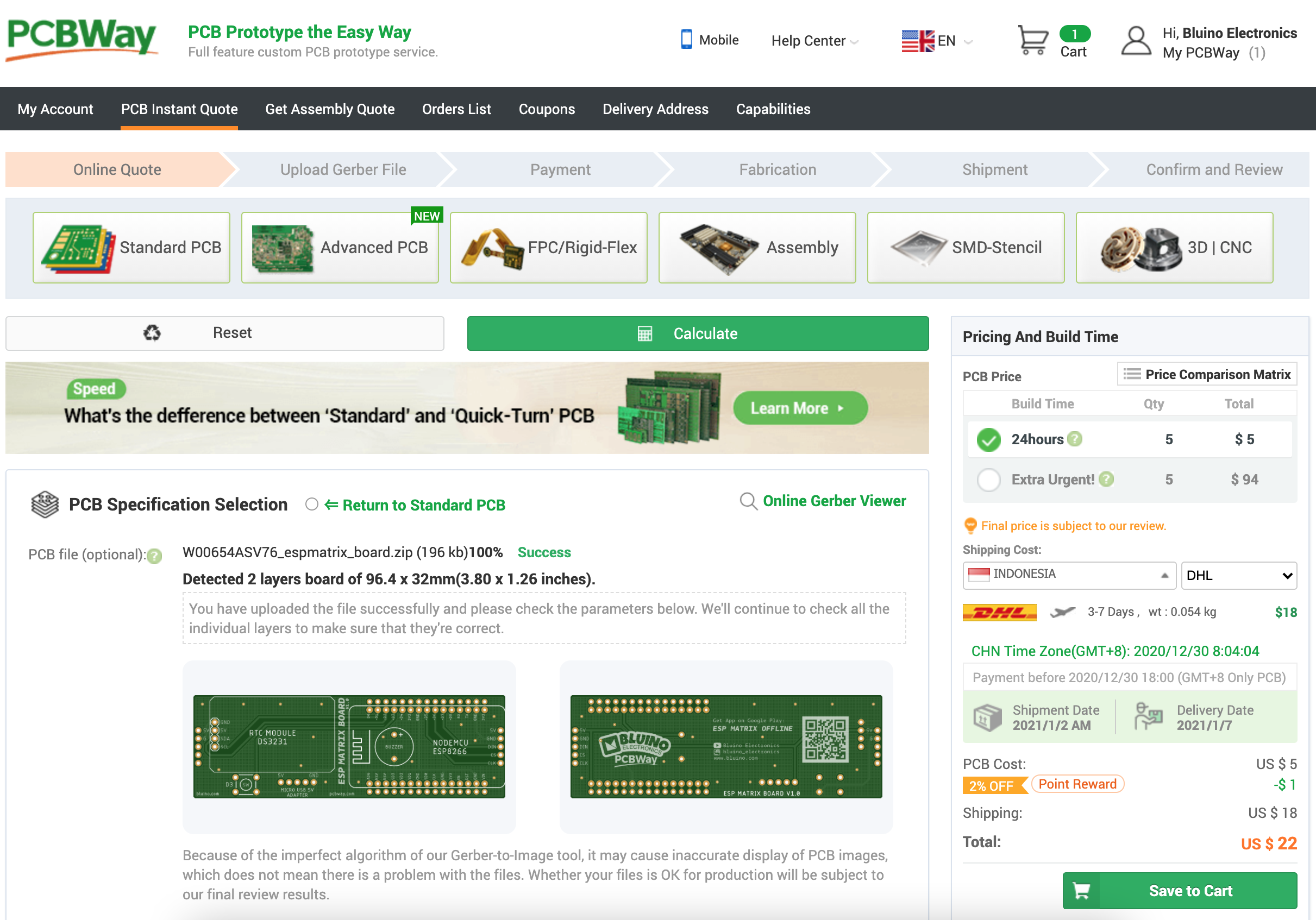
Memasang Komponen
Instal semua komponen pada PCB mengikuti gambar/simbol komponen yang ada pada bagian atas PCB, untuk lebih jelasnya dapat mengikuti step by step pada video youtube.

Menyolder Komponen
Solder semua kaki komponen pada bagian bawah PCB, untuk lebih jelasnya dapat mengikuti step by step pada video youtube.

Merangkai USB Socket
Socket USB ini dipergunakan apabila ingin memberi power 5V melalui belakang cover. Socket ini berfungsi hanya untuk power tidak bisa dipakai sebagai jalur untuk memprogram Nodemcu.
Pasangkan male header siku ke PCB.

Kemudian potong ujung kaki male header sehingga rata dengan PCB.

Setelah itu solder dan jangan terlalu banyak timahnya.

Pasang pada PCB ESP Matrix sesuai dengan gambar dibawah.

Langkah terakhir solder dan potong kaki pin header.

Merakit Modul LED Dot Matrix MAX7219
Pertama lepaskan komponen LED dot matrix urutan ke 1 dan ke 3 dari sebelah kiri/input

Pada bagian belakang PCB pasangkan dua male pin header 5 kaki, dengan posisi pemasangan seperti terlihat pada gambar.

Kemudian solder kaki pin header pada bagian depan, Terakhir pasangkan kembali komponen LED dot matrix ke posisi semula.

Pasang PCB ESP Matrix Board dengan lubang yang pas dengan pin header yang telah di pasang sebelumnya.

Terakhir solder pin header pada bagian ESP Matrix Board.

Pasang Modul RTC DS3231 dan NodeMCU ESP8266
Setelah selesai semua terpasang dan tersolder, langkah selanjutnya pasang modul RTC DS3231 dan Nodemcu ESP8266 pada port yang sudah tersedia, perhatikan arah pemasangannya jangan sampai terbalik.

Ngeprint 3D Printing Case
Jam digital LED Dot Matrix ini bisa digunakan tanpa case/kemasan, dan kamu juga bisa berkreasi dengan membuat casenya dari kayu. Jika kamu mempunyai mesin 3D printer bisa langsung ngeprint case download file 3D disini.
thingiverse.com/thing:4695742

Memasang Bantalan Busa
Ketika kamu akan merakitkan ESP Matrix Board yang sudah terkait kedalam case 3D printing, terlebih dahulu perlu memasang busa yang bisa kamu dapatkan dari bekas pembelian modul Nodemcu, pemasangan busa ini supaya ESP Matrix board tidak goyang didalam case 3D printing. Terdapat dua busa dan posisi pemasangannya seperti terlihat pada gambar dibawah

Memasang case 3D printing
Case 3D printing tidak memiliki sitem baud dibuat cukup ngepres terhadap modul ESP Matrix Board, sehingga ketika memasngkannya memerlukan sedikit penekanan. Masukan ESP Matrix Board secara miring dengan sisi yang terdapat modul Nodmcu masuk terlebih dahulu.

Memasang Kaca Akrilik
Jika ingin jam Digital LED Dot Matrix terlihat lebih rapi dan bagus kamu bisa memasangkan kaca akrilik berukuran 130mmx32mm dengan tebal 3mm.


Upload/Mengisi firmware ke NodeMCU ESP8266
Untuk mengisi firmware dari handphone android ke NodeMCU perlu memakai USB OTG adapter/cable cara pemasangan seperti terlihat pada gambar.
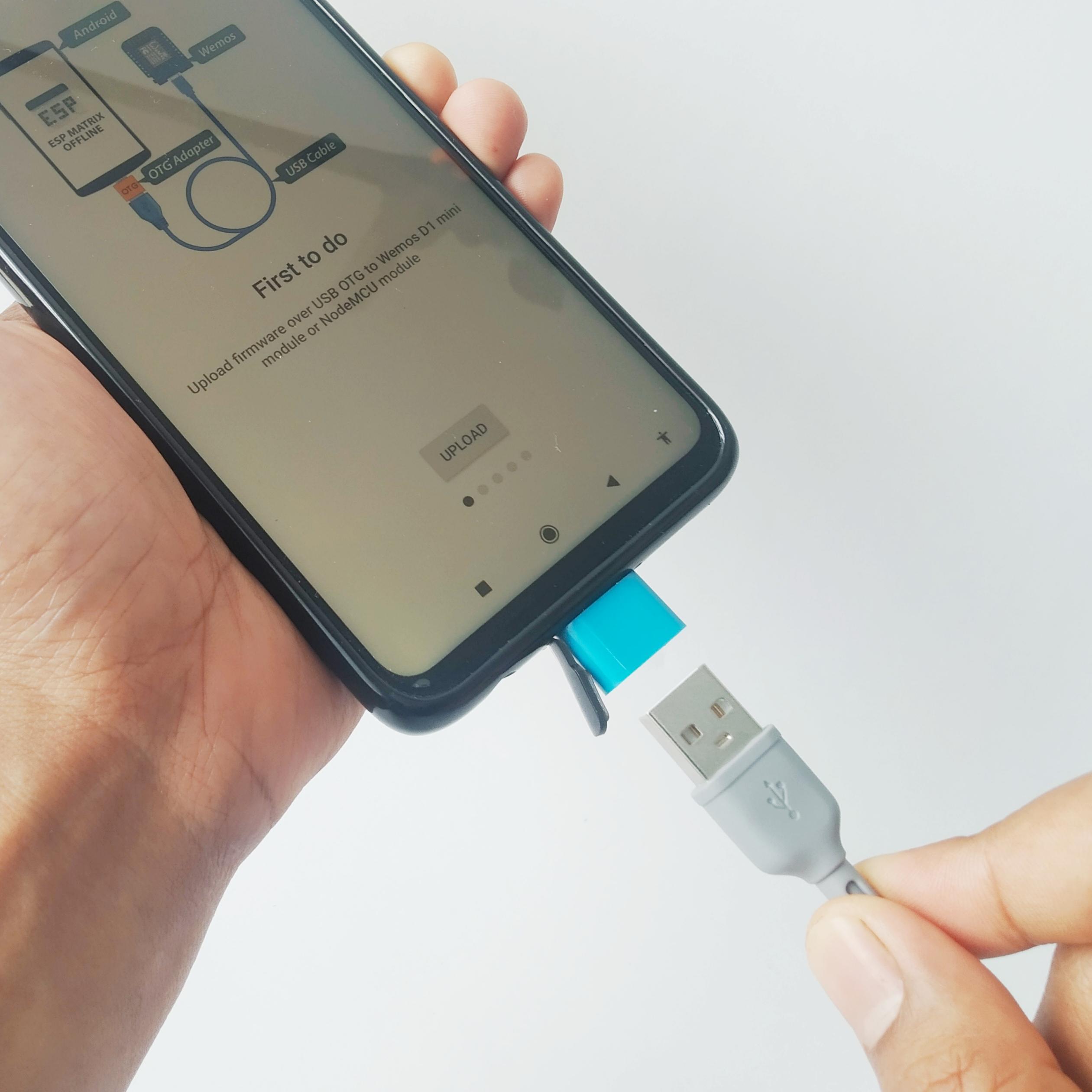
Buka Google Playstore kemudian Instal ESP Matrix Offline.
Buka aplikasi masuk ke menu pengaturan, pilih opsi "Getting Started", pada welcome screen tekan tombol "UPLOAD" dan tunggu sampai proses menulis firmware selesai.